商业网站建设与维护方案书网站开发有几个阶段
“本文基于Android13源码,分析Input系统中,事件分发的实现原理“
整个事件分发到事件的确认过程很长,如果读者只是想大概了解一下,可以直接看末尾总结部分的流程图。
1. 前言
在文章之前,有必要提一下InputReader。其在启动的时候,会创建一个InputReader线程,用于从/dev/input节点获取事件,转换成EventEntry事件加入到InputDispatcher的mInboundQueue。详情见 Input系统—InputReader线程
Inputdispatcher 则负责消费mInboundQueue中的事件,并将事件转化后发送给app端,他们的关系如下:

1.1 InputDispatcher
Inputdispatcher中,在线程里面调用到dispatchOnce方法,该方法中主要做:
- 通过dispatchOnceInnerLocked(),取出mInboundQueue 里面的 EventEntry事件
- 通过enqueueDispatchEntryLocked(),生成事件DispatchEntry并加入connection的
outbound队列。 - 通过startDispatchCycleLocked(),从outboundQueue中取出事件DispatchEntry, 重新放入connection的
waitQueue队列。 - 通过runCommandsLockedInterruptable(),遍历mCommandQueue队列,依次处理所有命令。
- 通过processAnrsLocked(),判断是否需要触发ANR。
- 在startDispatchCycleLocked()里面,通过inputPublisher.publishKeyEvent() 方法将按键事件分发给java层。publishKeyEvent的实现是在InputTransport.cpp 中
通过上面的概括,可以知道按键事件主要存储在3个queue中:
- InputDispatcher的mInboundQueue:存储的是从InputReader 送来的输入事件。
- Connection的outboundQueue:该队列是存储即将要发送给应用的输入事件。
- Connection的waitQueue:队列存储的是已经发给应用的事件,但是应用还未处理完成的。
1.2 InputEventInjectionResult
在处理按键分发过程中,经常会遇到该枚举,对应含义如下
enum InputEventInjectionResult {/* (仅限内部使用)指定注入挂起且其结果未知 */PENDING = -1,/* 事件注射成功. */SUCCEEDED = 0,/* 注入失败,因为注入的事件未针对相应的窗口 */TARGET_MISMATCH = 1,/* 注入失败,因为没有可用的输入目标。*/FAILED = 2,/* Injection failed due to a timeout. */TIMED_OUT = 3,
}
2. 事件分发
InputDispatcher 在start() 方法中会启动一个线程,在被唤醒后会调用到dispatchOnce 方法,在该方法中,通过调用dispatchOnceInnerLocked来分发事件
> frameworks/native/services/inputflinger/dispatcher/InputDispatcher.cppvoid InputDispatcher::dispatchOnce() {nsecs_t nextWakeupTime = LONG_LONG_MAX;{...// 如果没有挂起的命令,则运行调度循环。调度循环可能会将命令排入队列,以便稍后运行。if (!haveCommandsLocked()) {dispatchOnceInnerLocked(&nextWakeupTime);}....}// 等待回调、超时或唤醒。nsecs_t currentTime = now();int timeoutMillis = toMillisecondTimeoutDelay(currentTime, nextWakeupTime);mLooper->pollOnce(timeoutMillis);
}
2.1 dispatchOnceInnerLocked
dispatchOnceInnerLocked主要是:
-
从mInboundQueue 中取出mPendingEvent
-
通过mPendingEvent的type决定事件类型和分发方式。
-
最后如果处理了事件,就处理相关的回收。
主要代码如下:
> frameworks/native/services/inputflinger/dispatcher/InputDispatcher.cppvoid InputDispatcher::dispatchOnceInnerLocked(nsecs_t* nextWakeupTime) {nsecs_t currentTime = now();...// 优化应用切换的延迟。本质上,当按下应用程序切换键(HOME)时,我们会开始一个短暂的超时。// 当它过期时,我们会抢占调度并删除所有其他挂起的事件。bool isAppSwitchDue = mAppSwitchDueTime <= currentTime; // mAppSwitchDueTime是应用切换到期时间if (mAppSwitchDueTime < *nextWakeupTime) {*nextWakeupTime = mAppSwitchDueTime; // 更新下一次唤醒的时间}// 当前没有PendingEvent(即EventEntry),则取一个if (!mPendingEvent) {// 1、mInboundQueue 为空if (mInboundQueue.empty()) {// 如果合适就合成一个重复按键。if (mKeyRepeatState.lastKeyEntry) {if (currentTime >= mKeyRepeatState.nextRepeatTime) {// 用于创建一个新的repeat按键mPendingEvent = synthesizeKeyRepeatLocked(currentTime);} else {if (mKeyRepeatState.nextRepeatTime < *nextWakeupTime) {*nextWakeupTime = mKeyRepeatState.nextRepeatTime;}}}// 如果没有PendingEvent,就直接返回if (!mPendingEvent) {return;}} else {// 2、mInboundQueue不为空,就从队列前面取一个PendingEventmPendingEvent = mInboundQueue.front();mInboundQueue.pop_front();traceInboundQueueLengthLocked();}if (mPendingEvent->policyFlags & POLICY_FLAG_PASS_TO_USER) {// 根据当前的event 类型,post 一个 command 到 mCommandQueue// 最后是调用到Java层的PowerManagerService#userActivityFromNative()pokeUserActivityLocked(*mPendingEvent);}}// 现在我们有一个事件要发送。所有事件最终都会以这种方式取消排队和处理,即使我们打算删除它们。...bool done = false;DropReason dropReason = DropReason::NOT_DROPPED;...switch (mPendingEvent->type) {...case EventEntry::Type::KEY: {...// 最后会调用到dispatchEventLockeddone = dispatchKeyLocked(currentTime, keyEntry, &dropReason, nextWakeupTime);break;}case EventEntry::Type::MOTION: {...// 最后会调用到dispatchEventLockeddone = dispatchMotionLocked(currentTime, motionEntry, &dropReason, nextWakeupTime);break;}}if (done) { if (dropReason != DropReason::NOT_DROPPED) {// 事件没有被丢弃。找到对应的原因并通知dropInboundEventLocked(*mPendingEvent, dropReason);}mLastDropReason = dropReason;// 将mPendingEvent 置为 Null,方便下次重新获取releasePendingEventLocked();*nextWakeupTime = LONG_LONG_MIN; // force next poll to wake up immediately}
}
2.1.1 dispatchKeyLocked
> frameworks/native/services/inputflinger/dispatcher/InputDispatcher.cppbool InputDispatcher::dispatchKeyLocked(nsecs_t currentTime, std::shared_ptr<KeyEntry> entry,DropReason* dropReason, nsecs_t* nextWakeupTime) {//预处理:主要处理按键重复问题if (!entry->dispatchInProgress) {...if (mKeyRepeatState.lastKeyEntry &&mKeyRepeatState.lastKeyEntry->keyCode == entry->keyCode &&// 我们已经看到连续两个相同的按键,这表明设备驱动程序正在自动生成键重复。// 我们在这里记下重复,但我们禁用了自己的下一个键重复计时器,因为很明显我们不需要自己合成键重复。mKeyRepeatState.lastKeyEntry->deviceId == entry->deviceId) {// 确保我们不会从其他设备获取密钥。如果按下了相同的设备 ID,则新的设备 ID 将替换当前设备 ID 以按住重复键并重置重复计数。// 将来,当设备ID上出现KEY_UP时,请将其删除,并且不要停止当前设备上的密钥重复。entry->repeatCount = mKeyRepeatState.lastKeyEntry->repeatCount + 1;resetKeyRepeatLocked();mKeyRepeatState.nextRepeatTime = LONG_LONG_MAX; // 不要自己生成重复} else {//不是重复。保存按键down状态,以防我们稍后遇到重复。resetKeyRepeatLocked();mKeyRepeatState.nextRepeatTime = entry->eventTime + mConfig.keyRepeatTimeout;}mKeyRepeatState.lastKeyEntry = entry;...}// 处理policy 上次要求我们重试的情况if (entry->interceptKeyResult == KeyEntry::INTERCEPT_KEY_RESULT_TRY_AGAIN_LATER) {// 当前时间 < 唤醒时间,则进入等待状态if (currentTime < entry->interceptKeyWakeupTime) {if (entry->interceptKeyWakeupTime < *nextWakeupTime) {*nextWakeupTime = entry->interceptKeyWakeupTime;}return false; // 等到下次醒来}entry->interceptKeyResult = KeyEntry::INTERCEPT_KEY_RESULT_UNKNOWN;entry->interceptKeyWakeupTime = 0;}// 给policy提供拦截key的机会。if (entry->interceptKeyResult == KeyEntry::INTERCEPT_KEY_RESULT_UNKNOWN) {if (entry->policyFlags & POLICY_FLAG_PASS_TO_USER) {sp<IBinder> focusedWindowToken =mFocusResolver.getFocusedWindowToken(getTargetDisplayId(*entry));auto command = [this, focusedWindowToken, entry]() REQUIRES(mLock) {doInterceptKeyBeforeDispatchingCommand(focusedWindowToken, *entry);};postCommandLocked(std::move(command));return false; // wait for the command to run} else {entry->interceptKeyResult = KeyEntry::INTERCEPT_KEY_RESULT_CONTINUE;}} else if (entry->interceptKeyResult == KeyEntry::INTERCEPT_KEY_RESULT_SKIP) {if (*dropReason == DropReason::NOT_DROPPED) {*dropReason = DropReason::POLICY;}}// 如果删除事件,则清理。if (*dropReason != DropReason::NOT_DROPPED) {setInjectionResult(*entry,*dropReason == DropReason::POLICY ? InputEventInjectionResult::SUCCEEDED: InputEventInjectionResult::FAILED);mReporter->reportDroppedKey(entry->id);return true;}// 寻找输入目标std::vector<InputTarget> inputTargets;InputEventInjectionResult injectionResult =findFocusedWindowTargetsLocked(currentTime, *entry, inputTargets, nextWakeupTime);if (injectionResult == InputEventInjectionResult::PENDING) {return false;}setInjectionResult(*entry, injectionResult);if (injectionResult != InputEventInjectionResult::SUCCEEDED) {return true;}// 从事件或焦点显示添加监视器通道。addGlobalMonitoringTargetsLocked(inputTargets, getTargetDisplayId(*entry));// 分发按键dispatchEventLocked(currentTime, entry, inputTargets);return true;
}
2.1.2 dispatchMotionLocked
> frameworks/native/services/inputflinger/dispatcher/InputDispatcher.cppbool InputDispatcher::dispatchMotionLocked(nsecs_t currentTime, std::shared_ptr<MotionEntry> entry,DropReason* dropReason, nsecs_t* nextWakeupTime) {...// 是否是指针事件const bool isPointerEvent = isFromSource(entry->source, AINPUT_SOURCE_CLASS_POINTER);// Identify targets.std::vector<InputTarget> inputTargets;bool conflictingPointerActions = false;InputEventInjectionResult injectionResult;if (isPointerEvent) { // 指针事件。(例如触摸屏)// 查找已锁定的触摸窗口目标,主要根据读取到的触控事件所属的屏幕displayid、x、y坐标位置等属性来确认目标窗口// 这里不是我们的重点injectionResult =findTouchedWindowTargetsLocked(currentTime, *entry, inputTargets, nextWakeupTime, &conflictingPointerActions);} else { // 非触摸事件。(例如轨迹球)injectionResult =findFocusedWindowTargetsLocked(currentTime, *entry, inputTargets, nextWakeupTime);}if (injectionResult == InputEventInjectionResult::PENDING) {// 如果是pending就直接返回return false;}....// 从事件或焦点显示添加监视器通道。addGlobalMonitoringTargetsLocked(inputTargets, getTargetDisplayId(*entry));// 分发事件dispatchEventLocked(currentTime, entry, inputTargets);return true;
}2.2 dispatchEventLocked
dispatchEventLocked 主要是遍历inputTargets,通过prepareDispatchCycleLocked分发事件。
> frameworks/native/services/inputflinger/dispatcher/InputDispatcher.cppvoid InputDispatcher::dispatchEventLocked(nsecs_t currentTime,std::shared_ptr<EventEntry> eventEntry,const std::vector<InputTarget>& inputTargets) {...for (const InputTarget& inputTarget : inputTargets) {sp<Connection> connection =getConnectionLocked(inputTarget.inputChannel->getConnectionToken());if (connection != nullptr) {prepareDispatchCycleLocked(currentTime, connection, eventEntry, inputTarget);}}
}
2.3 prepareDispatchCycleLocked
prepareDispatchCycleLocked内部又会调用enqueueDispatchEntriesLocked方法。
void InputDispatcher::prepareDispatchCycleLocked(nsecs_t currentTime,const sp<Connection>& connection,std::shared_ptr<EventEntry> eventEntry,const InputTarget& inputTarget) {// 不分裂。按原样将事件的调度条目排队。enqueueDispatchEntriesLocked(currentTime, connection, eventEntry, inputTarget);
}
2.4 enqueueDispatchEntriesLocked
主要做两个事情:
- 1)将请求模式的调度条目排队。
- 2)启动调度周期。
> frameworks/native/services/inputflinger/dispatcher/InputDispatcher.cppvoid InputDispatcher::enqueueDispatchEntriesLocked(nsecs_t currentTime,const sp<Connection>& connection,std::shared_ptr<EventEntry> eventEntry,const InputTarget& inputTarget) {bool wasEmpty = connection->outboundQueue.empty();// 将请求模式的调度条目排队。enqueueDispatchEntryLocked(connection, eventEntry, inputTarget,InputTarget::FLAG_DISPATCH_AS_HOVER_EXIT);...// 如果出站队列以前为空,请开始调度周期。if (wasEmpty && !connection->outboundQueue.empty()) {startDispatchCycleLocked(currentTime, connection);}
}
2.4.1 enqueueDispatchEntryLocked
enqueueDispatchEntryLocked 会创建一个新的DispatchEntry,然后将DispatchEntry 加入到connection的outboundQueue中
> frameworks/native/services/inputflinger/dispatcher/InputDispatcher.cppvoid InputDispatcher::enqueueDispatchEntryLocked(const sp<Connection>& connection,std::shared_ptr<EventEntry> eventEntry,const InputTarget& inputTarget,int32_t dispatchMode) {// 这是一个新事件。将新的调度条目排队到此连接的出站队列中。std::unique_ptr<DispatchEntry> dispatchEntry =createDispatchEntry(inputTarget, eventEntry, inputTargetFlags);...// 将生成的 dispatchEntry 加入到 connection的outboundQueue 中connection->outboundQueue.push_back(dispatchEntry.release());traceOutboundQueueLength(*connection);
}
2.4.2 startDispatchCycleLocked
该方法主要通过connection 发布最终的事件,至此,InputDispatcher完成事件的发布,并且将发布的事件保存在connection的waitQueue中。
> frameworks/native/services/inputflinger/dispatcher/InputDispatcher.cppvoid InputDispatcher::startDispatchCycleLocked(nsecs_t currentTime,const sp<Connection>& connection) {while (connection->status == Connection::Status::NORMAL && !connection->outboundQueue.empty()) {// 从outboundQueue 队列中取出 DispatchEntryDispatchEntry* dispatchEntry = connection->outboundQueue.front();// 发布事件status_t status;const EventEntry& eventEntry = *(dispatchEntry->eventEntry);switch (eventEntry.type) {case EventEntry::Type::KEY: {...// 发布按键事件status = connection->inputPublisher.publishKeyEvent(dispatchEntry->seq ...);break;}case EventEntry::Type::MOTION: {...// 发布运动事件。status = connection->inputPublisher.publishMotionEvent(dispatchEntry->seq ...);break;}....}// 如果status 已赋值if (status) {if (status == WOULD_BLOCK) {if (connection->waitQueue.empty()) {// pip 管道满了导致无法发布事件。// 该问题是出乎意料的,因为等待队列是空的,所以管道应该是空的// 将outboundQueue,waitQueue 队列清空,并释放队列中的DispatchEntry 对象abortBrokenDispatchCycleLocked(currentTime, connection, true /*notify*/);} else {// 管道已满,并且waitQueue 不为空,我们正在等待应用程序完成处理一些事件,然后再向其发送更多事件。}} else {// 将outboundQueue,waitQueue 队列清空,并释放队列中的DispatchEntry 对象abortBrokenDispatchCycleLocked(currentTime, connection, true /*notify*/);}return;}// 将事件从outboundQueue中移除connection->outboundQueue.erase(std::remove(connection->outboundQueue.begin(),connection->outboundQueue.end(),dispatchEntry));// 在waitQueue 尾部重新插入connection->waitQueue.push_back(dispatchEntry);}
}
2.5 publishMotionEvent
查看connection的头文件,可以知道connection->inputPublisher 是InputPublisher类
> frameworks/native/services/inputflinger/dispatcher/Connection.hclass Connection : public RefBase {
public:InputPublisher inputPublisher;
}
InputPublisher class的定义如下,负责将输入事件发布到输入通道。
> frameworks/native/include/input/InputTransport.h// 负责将输入事件发布到输入通道。
class InputPublisher {....
private:std::shared_ptr<InputChannel> mChannel;
}class InputChannel : public Parcelable {
}
publishMotionEvent 对应的实现如下
> frameworks/native/libs/input/InputTransport.cppstatus_t InputPublisher::publishMotionEvent(uint32_t seq, int32_t eventId, int32_t deviceId, int32_t source, int32_t displayId ..) {....InputMessage msg;// 设置event的参数msg.header.type = InputMessage::Type::MOTION;msg.body.motion.action = action;....// 调用InputChannel的sendMessage方法return mChannel->sendMessage(&msg);
}
mChannel即 InputChannel
> frameworks/native/include/input/InputTransport.hprivate:std::shared_ptr<InputChannel> mChannel;
2.6 runCommandsLockedInterruptable
dispatchOnceInnerLocked已经分析完,我们再次回到dispatchOnce,分析runCommandsLockedInterruptable方法
> frameworks/native/services/inputflinger/dispatcher/InputDispatcher.cppvoid InputDispatcher::dispatchOnce() {nsecs_t nextWakeupTime = LONG_LONG_MAX;{...// 运行所有挂起的命令(如果有)。如果运行了任何命令,则强制下一次轮询立即唤醒。if (runCommandsLockedInterruptable()) {nextWakeupTime = LONG_LONG_MIN;}...}
}
该方法很简单,就是遍历mCommandQueue 执行对应的command。
> frameworks/native/services/inputflinger/dispatcher/InputDispatcher.cppbool InputDispatcher::runCommandsLockedInterruptable() {do {auto command = std::move(mCommandQueue.front());mCommandQueue.pop_front();// Commands are run with the lock held, but may release and re-acquire the lock from within.// 命令在锁保持的情况下运行,但可能会从内部释放并重新获取锁。command();} while (!mCommandQueue.empty());return true;
}
通过postCommandLocked 方法将command添加到队列中
void InputDispatcher::postCommandLocked(Command&& command) {mCommandQueue.push_back(command);
}
2.7 调用栈
native层的事件分发调用栈如下
libs/input/InputTransport.cpp : InputPublisher::publishMotionEvent()
services/inputflinger/dispatcher/InputDispatcher.cpp : InputDispatcher::startDispatchCycleLocked()
services/inputflinger/dispatcher/InputDispatcher.cpp : InputDispatcher::enqueueDispatchEntriesLocked()
services/inputflinger/dispatcher/InputDispatcher.cpp : InputDispatcher::prepareDispatchCycleLocked()
services/inputflinger/dispatcher/InputDispatcher.cpp : InputDispatcher::dispatchKeyLocked()
services/inputflinger/dispatcher/InputDispatcher.cpp : InputDispatcher::dispatchOnceInnerLocked()
services/inputflinger/dispatcher/InputDispatcher.cpp : InputDispatcher::dispatchOnce()
services/inputflinger/dispatcher/InputDispatcher.cpp : InputDispatcher::start()
3. InputChannel
InputChannel负责将消息发送给到app端,那它是如何做到的呢?
3.1 sendMessage
InputChannel的sendMessage 方法定义如下,
> frameworks/native/libs/input/InputTransport.cppstatus_t InputChannel::sendMessage(const InputMessage* msg) {....ssize_t nWrite;do {nWrite = ::send(getFd(), &cleanMsg, msgLength, MSG_DONTWAIT | MSG_NOSIGNAL);} while (nWrite == -1 && errno == EINTR);....return OK;
}
其中fd很关键,当fd 写入消息的时候,会唤醒处于epoll_wait 状态的线程(原理跟handler一样)
那他是如何跟app端的fd绑定的呢?
3.2 客户端创建FD
在ViewRootImpl的setView方法中,
> frameworks/base/core/java/android/view/ViewRootImpl.javapublic void setView(View view, WindowManager.LayoutParams attrs, View panelParentView) {if ((mWindowAttributes.inputFeatures& WindowManager.LayoutParams.INPUT_FEATURE_NO_INPUT_CHANNEL) == 0) {mInputChannel = new InputChannel();}try {mOrigWindowType = mWindowAttributes.type;mAttachInfo.mRecomputeGlobalAttributes = true;collectViewAttributes();res = mWindowSession.addToDisplay(mWindow, mSeq, mWindowAttributes,getHostVisibility(), mDisplay.getDisplayId(), mWinFrame,mAttachInfo.mContentInsets, mAttachInfo.mStableInsets,mAttachInfo.mOutsets, mAttachInfo.mDisplayCutout, mInputChannel); // 将mInputChannel 注册到WMS中} catch (RemoteException e) {...}if (mInputChannel != null) {if (mInputQueueCallback != null) {mInputQueue = new InputQueue();mInputQueueCallback.onInputQueueCreated(mInputQueue);}// 创建app端监听,即WindowInputEventReceiver 作为事件的接收端mInputEventReceiver = new WindowInputEventReceiver(mInputChannel,Looper.myLooper());}}
mWindowSession.addToDisplay 对应AIDL实现为
> frameworks/base/services/core/java/com/android/server/wm/Session.javaclass Session extends IWindowSession.Stub implements IBinder.DeathRecipient {@Overridepublic int addToDisplay(IWindow window .... DisplayCutout.ParcelableWrapper outDisplayCutout, InputChannel outInputChannel) {// mService 即 WindowManagerServicereturn mService.addWindow(this, window, seq, attrs, viewVisibility, displayId, outFrame,outContentInsets, outStableInsets, outOutsets, outDisplayCutout, outInputChannel);}}
WindowManagerService实现如下
> frameworks/base/services/core/java/com/android/server/wm/WindowManagerService.javapublic int addWindow(Session session, IWindow client, int seq,LayoutParams attrs, int viewVisibility, int displayId, Rect outFrame,Rect outContentInsets, Rect outStableInsets, Rect outOutsets,DisplayCutout.ParcelableWrapper outDisplayCutout, InputChannel outInputChannel) {final WindowState win = new WindowState(this, session, client, token, parentWindow,appOp[0], seq, attrs, viewVisibility, session.mUid,session.mCanAddInternalSystemWindow);final boolean openInputChannels = (outInputChannel != null&& (attrs.inputFeatures & INPUT_FEATURE_NO_INPUT_CHANNEL) == 0);if (openInputChannels) {// 通过WindowState 打开对应的inputChannelwin.openInputChannel(outInputChannel);}
}
WindowState实现如下
> frameworks/base/services/core/java/com/android/server/wm/WindowState.java// 输入调度程序使用的输入通道和输入窗口句柄。
final InputWindowHandle mInputWindowHandle;
void openInputChannel(InputChannel outInputChannel) {String name = getName();InputChannel[] inputChannels = InputChannel.openInputChannelPair(name);mInputChannel = inputChannels[0]; mClientChannel = inputChannels[1];mInputWindowHandle.inputChannel = inputChannels[0];if (outInputChannel != null) {mClientChannel.transferTo(outInputChannel);mClientChannel.dispose();mClientChannel = null;} else {mDeadWindowEventReceiver = new DeadWindowEventReceiver(mClientChannel);}// 将inputChannel注册到InputManagerService中mService.mInputManager.registerInputChannel(mInputChannel, mInputWindowHandle);
}
InputManagerService 如下,最后注册到native中
> frameworks/base/services/core/java/com/android/server/input/InputManagerService.java// 注册输入通道,以便将其用作输入事件目标。
public void registerInputChannel(InputChannel inputChannel,InputWindowHandle inputWindowHandle) {nativeRegisterInputChannel(mPtr, inputChannel, inputWindowHandle, false);
}
3.3 native层注册
nativeRegisterInputChannel 实现如下
> frameworks/base/services/core/jni/com_android_server_input_InputManagerService.cppstatic void nativeRegisterInputChannel(JNIEnv* env, jclass /* clazz */,jlong ptr, jobject inputChannelObj, jobject inputWindowHandleObj, jboolean monitor) {NativeInputManager* im = reinterpret_cast<NativeInputManager*>(ptr);sp<InputChannel> inputChannel = android_view_InputChannel_getInputChannel(env,inputChannelObj);if (inputChannel == NULL) {throwInputChannelNotInitialized(env);return;}sp<InputWindowHandle> inputWindowHandle =android_server_InputWindowHandle_getHandle(env, inputWindowHandleObj);status_t status = im->registerInputChannel(env, inputChannel, inputWindowHandle, monitor);if (status) {std::string message;message += StringPrintf("Failed to register input channel. status=%d", status);jniThrowRuntimeException(env, message.c_str());return;}if (! monitor) {android_view_InputChannel_setDisposeCallback(env, inputChannelObj,handleInputChannelDisposed, im);}
}
3.4 接收端
3.4.1 初始化
WindowInputEventReceiver对应构造函数如下
> frameworks/base/core/java/android/view/ViewRootImpl.javafinal class WindowInputEventReceiver extends InputEventReceiver {public WindowInputEventReceiver(InputChannel inputChannel, Looper looper) {super(inputChannel, looper);}
}
其父类实现如下
> frameworks/base/core/java/android/view/InputEventReceiver.javapublic InputEventReceiver(InputChannel inputChannel, Looper looper) {mInputChannel = inputChannel;mMessageQueue = looper.getQueue(); // UI线程的loopermReceiverPtr = nativeInit(new WeakReference<InputEventReceiver>(this),inputChannel, mMessageQueue); // 通过nativeInit 与inputChannel绑定mCloseGuard.open("dispose");
}
3.4.2 nativeInit
> frameworks/base/core/jni/android_view_InputEventReceiver.cppstatic jlong nativeInit(JNIEnv* env, jclass clazz, jobject receiverWeak,jobject inputChannelObj, jobject messageQueueObj) {sp<InputChannel> inputChannel = android_view_InputChannel_getInputChannel(env,inputChannelObj);// 获取主线程的消息队列sp<MessageQueue> messageQueue = android_os_MessageQueue_getMessageQueue(env, messageQueueObj);// 创建一个NativeInputEventReceiver对象sp<NativeInputEventReceiver> receiver = new NativeInputEventReceiver(env,receiverWeak, inputChannel, messageQueue);status_t status = receiver->initialize();.....receiver->incStrong(gInputEventReceiverClassInfo.clazz); // retain a reference for the objectreturn reinterpret_cast<jlong>(receiver.get());
}3.4.3 NativeInputEventReceiver
initialize 实现如下
> frameworks/base/core/jni/android_view_InputEventReceiver.cpp
class NativeInputEventReceiver : public LooperCallback {.....
}
status_t NativeInputEventReceiver::initialize() {setFdEvents(ALOOPER_EVENT_INPUT);return OK;
}
setFdEvents 如下
> frameworks/base/core/jni/android_view_InputEventReceiver.cppvoid NativeInputEventReceiver::setFdEvents(int events) {if (mFdEvents != events) {mFdEvents = events;int fd = mInputConsumer.getChannel()->getFd();if (events) {//将FD添加到消息池中mMessageQueue->getLooper()->addFd(fd, 0, events, this, NULL);} else {mMessageQueue->getLooper()->removeFd(fd);}}
}当事件分发的时候,looper会调用到NativeInputEventReceiver的handleEvent 方法
> system/core/libutils/Looper.cpp
int Looper::pollInner(int timeoutMillis) {....int callbackResult = response.request.callback->handleEvent(fd, events, data);if (callbackResult == 0) {AutoMutex _l(mLock);removeSequenceNumberLocked(response.seq);}....
}
NativeInputEventReceiver的handleEvent 对应实现如下:
> frameworks/base/core/jni/android_view_InputEventReceiver.cppint NativeInputEventReceiver::handleEvent(int receiveFd, int events, void* data) {....if (events & ALOOPER_EVENT_INPUT) {JNIEnv* env = AndroidRuntime::getJNIEnv();// 调用consumeEvents 来消费事件status_t status = consumeEvents(env, false /*consumeBatches*/, -1, NULL);mMessageQueue->raiseAndClearException(env, "handleReceiveCallback");return status == OK || status == NO_MEMORY ? 1 : 0;}
}status_t NativeInputEventReceiver::consumeEvents(JNIEnv* env,bool consumeBatches, nsecs_t frameTime, bool* outConsumedBatch) {.....if (inputEventObj) {if (kDebugDispatchCycle) {ALOGD("channel '%s' ~ Dispatching input event.", getInputChannelName().c_str());}// 调用java层的InputEventReceiver#dispatchInputEvent方法env->CallVoidMethod(receiverObj.get(),gInputEventReceiverClassInfo.dispatchInputEvent, seq, inputEventObj,displayId);if (env->ExceptionCheck()) {ALOGE("Exception dispatching input event.");skipCallbacks = true;}env->DeleteLocalRef(inputEventObj);}
}
4. Activity事件接收
4.1 WindowInputEventReceiver
从上面得知,事件会分发到InputEventReceiver#dispatchInputEvent方法中
> frameworks/base/core/java/android/view/InputEventReceiver.javaprivate void dispatchInputEvent(int seq, InputEvent event, int displayId) {mSeqMap.put(event.getSequenceNumber(), seq);onInputEvent(event, displayId);
}
WindowInputEventReceiver 重写了onInputEvent 方法
> frameworks/base/core/java/android/view/ViewRootImpl.javafinal class WindowInputEventReceiver extends InputEventReceiver {@Overridepublic void onInputEvent(InputEvent event, int displayId) {enqueueInputEvent(event, this, 0, true);}...
}
4.2 ViewRooImpl
4.2.1 enqueueInputEvent
> frameworks/base/core/java/android/view/ViewRootImpl.javavoid enqueueInputEvent(InputEvent event,InputEventReceiver receiver, int flags, boolean processImmediately) {adjustInputEventForCompatibility(event);QueuedInputEvent q = obtainQueuedInputEvent(event, receiver, flags);// 始终按顺序对输入事件进行排队,而不考虑其时间戳。我们这样做是因为应用程序或 IME 可能会注入密钥事件以响应触摸事件,// 我们希望确保按接收顺序处理注入的密钥,并且我们不能相信注入事件的时间戳是单调的。QueuedInputEvent last = mPendingInputEventTail;if (last == null) {mPendingInputEventHead = q;mPendingInputEventTail = q;} else {last.mNext = q;mPendingInputEventTail = q;}mPendingInputEventCount += 1;if (processImmediately) {doProcessInputEvents(); // 分发输入事件} else {scheduleProcessInputEvents();}
}
4.2.2 doProcessInputEvents
> frameworks/base/core/java/android/view/ViewRootImpl.javavoid doProcessInputEvents() {// 传递队列中所有pending 输入事件。while (mPendingInputEventHead != null) {QueuedInputEvent q = mPendingInputEventHead; // QueuedInputEvent 封装了KeyEvent的信息mPendingInputEventHead = q.mNext;if (mPendingInputEventHead == null) {mPendingInputEventTail = null;}q.mNext = null;mPendingInputEventCount -= 1;long eventTime = q.mEvent.getEventTimeNano();long oldestEventTime = eventTime;if (q.mEvent instanceof MotionEvent) {MotionEvent me = (MotionEvent)q.mEvent;if (me.getHistorySize() > 0) {oldestEventTime = me.getHistoricalEventTimeNano(0);}}// 更新输入事件时间mChoreographer.mFrameInfo.updateInputEventTime(eventTime, oldestEventTime);deliverInputEvent(q);// 给应用提供输入事件}}
4.2.3 deliverInputEvent
> frameworks/base/core/java/android/view/ViewRootImpl.javaprivate void deliverInputEvent(QueuedInputEvent q) {if (mInputEventConsistencyVerifier != null) {mInputEventConsistencyVerifier.onInputEvent(q.mEvent, 0);}InputStage stage;if (q.shouldSendToSynthesizer()) {stage = mSyntheticInputStage;} else {// shouldSkipIme 用于判断是否跳过输入法,默认是跳过stage = q.shouldSkipIme() ? mFirstPostImeInputStage : mFirstInputStage;}if (q.mEvent instanceof KeyEvent) {mUnhandledKeyManager.preDispatch((KeyEvent) q.mEvent);}if (stage != null) {handleWindowFocusChanged();stage.deliver(q); // 通过InputStage分发事件} else {finishInputEvent(q);}}
我们先考虑跳过输入法的场景,故这里的stage是mFirstPostImeInputStage,mFirstPostImeInputStage在setView中赋值,对应是EarlyPostImeInputStage
> frameworks/base/core/java/android/view/ViewRootImpl.javapublic void setView(View view, WindowManager.LayoutParams attrs, View panelParentView) {....InputStage viewPostImeStage = new ViewPostImeInputStage(mSyntheticInputStage);InputStage nativePostImeStage = new NativePostImeInputStage(viewPostImeStage,"aq:native-post-ime:" + counterSuffix);InputStage earlyPostImeStage = new EarlyPostImeInputStage(nativePostImeStage);InputStage imeStage = new ImeInputStage(earlyPostImeStage,"aq:ime:" + counterSuffix);InputStage viewPreImeStage = new ViewPreImeInputStage(imeStage);InputStage nativePreImeStage = new NativePreImeInputStage(viewPreImeStage,"aq:native-pre-ime:" + counterSuffix);mFirstInputStage = nativePreImeStage;mFirstPostImeInputStage = earlyPostImeStage;....
}
4.5 InputStage
InputStage 是一个链表结构,其内部存储下一个InputStage,采用拦截器模式来分发事件。
4.5.1 deliver
> frameworks/base/core/java/android/view/ViewRootImpl.javaabstract class InputStage {private final InputStage mNext;public final void deliver(QueuedInputEvent q) {if ((q.mFlags & QueuedInputEvent.FLAG_FINISHED) != 0) {forward(q);} else if (shouldDropInputEvent(q)) {finish(q, false);} else {apply(q, onProcess(q)); // 调用到子类的onProcess来决定是否需要拦截该事件}}
}
4.6 EarlyPostImeInputStage
EarlyPostImeInputStage 的实现如下
> frameworks/base/core/java/android/view/ViewRootImpl.javafinal class EarlyPostImeInputStage extends InputStage {public EarlyPostImeInputStage(InputStage next) {super(next);}@Overrideprotected int onProcess(QueuedInputEvent q) {if (q.mEvent instanceof KeyEvent) {return processKeyEvent(q);} else {final int source = q.mEvent.getSource();if ((source & InputDevice.SOURCE_CLASS_POINTER) != 0) {return processPointerEvent(q);}}return FORWARD; // 由于是触摸事件,这里会转发给下一个拦截器}.....}
EarlyPostImeInputStage没有对触摸事件做拦截,故会分发给NativePostImeInputStage
4.7 NativePostImeInputStage
定义如下
> frameworks/base/core/java/android/view/ViewRootImpl.javafinal class NativePostImeInputStage extends AsyncInputStageimplements InputQueue.FinishedInputEventCallback {public NativePostImeInputStage(InputStage next, String traceCounter) {super(next, traceCounter);}@Overrideprotected int onProcess(QueuedInputEvent q) {if (mInputQueue != null) {mInputQueue.sendInputEvent(q.mEvent, q, false, this);return DEFER;}return FORWARD;}}
mInputQueue 是ViewRootImpl的变量,通过debug发现mInputQueue为null,故会继续转发给ViewPostImeInputStage。
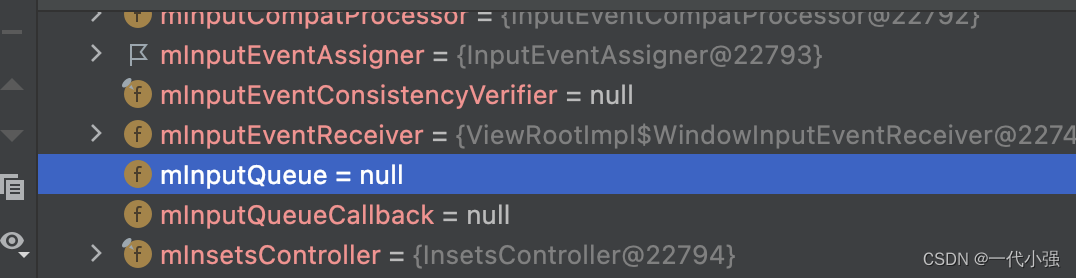
4.8 ViewPostImeInputStage
实现如下
> frameworks/base/core/java/android/view/ViewRootImpl.javafinal class ViewPostImeInputStage extends InputStage {public ViewPostImeInputStage(InputStage next) {super(next);}@Overrideprotected int onProcess(QueuedInputEvent q) {if (q.mEvent instanceof KeyEvent) {return processKeyEvent(q);} else {final int source = q.mEvent.getSource(); //source值是20482if ((source & InputDevice.SOURCE_CLASS_POINTER) != 0) {return processPointerEvent(q);} else if ((source & InputDevice.SOURCE_CLASS_TRACKBALL) != 0) {return processTrackballEvent(q);} else {return processGenericMotionEvent(q);}}}}
通过计算得知source & InputDevice.SOURCE_CLASS_POINTER != 0,故会调用到processPointerEvent 方法
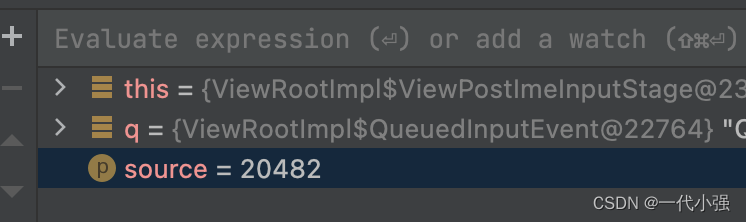
4.8.1 processPointerEvent
实现如下:
> frameworks/base/core/java/android/view/ViewRootImpl.javafinal class ViewPostImeInputStage extends InputStage {....private int processPointerEvent(QueuedInputEvent q) {final MotionEvent event = (MotionEvent)q.mEvent;mAttachInfo.mUnbufferedDispatchRequested = false;mAttachInfo.mHandlingPointerEvent = true;boolean handled = mView.dispatchPointerEvent(event); // 即调用到DecorView的dispatchPointerEvent方法....return handled ? FINISH_HANDLED : FORWARD; // 如果已经消费事件,就拦截事件,返回finish。}}
其中mView即为ViewRootImpl中的DecorView
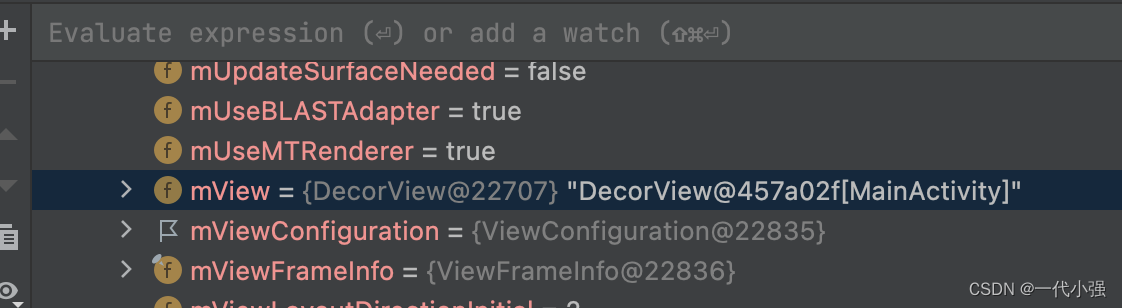
4.9 DecorView
4.9.1 dispatchPointerEvent
dispatchPointerEvent实现如下
> frameworks/base/core/java/android/view/View.javapublic final boolean dispatchPointerEvent(MotionEvent event) {if (event.isTouchEvent()) {return dispatchTouchEvent(event);} else {return dispatchGenericMotionEvent(event);}}这里是触摸事件,故会分发给dispatchTouchEvent
4.9.2 dispatchTouchEvent
DecorView 重写了dispatchTouchEvent 方法,内部通过window.callback来决定事件分发。
> frameworks/base/core/java/com/android/internal/policy/DecorView.java@Overridepublic boolean dispatchTouchEvent(MotionEvent ev) {final Window.Callback cb = mWindow.getCallback(); // 通过phineWindow获取callBackreturn cb != null && !mWindow.isDestroyed() && mFeatureId < 0? cb.dispatchTouchEvent(ev) : super.dispatchTouchEvent(ev);}Activity 在attach的时候,会通过phonewindow注册监听
> frameworks/base/core/java/android/app/Activity.javafinal void attach(Context context, ActivityThread aThread,Instrumentation instr, IBinder token, int ident,Application application, Intent intent, ActivityInfo info,CharSequence title, Activity parent, String id,NonConfigurationInstances lastNonConfigurationInstances,Configuration config, String referrer, IVoiceInteractor voiceInteractor,Window window, ActivityConfigCallback activityConfigCallback) {attachBaseContext(context);mFragments.attachHost(null /*parent*/);mWindow = new PhoneWindow(this, window, activityConfigCallback);mWindow.setWindowControllerCallback(this);mWindow.setCallback(this);....}
故最终分发到Activity的dispatchTouchEvent 中
4.10 调用栈
frameworks/base/core/java/android/app/Activity.java : Activity.dispatchTouchEvent()
frameworks/base/core/java/com/android/internal/policy/DecorView.java : DecorView.dispatchTouchEvent()
frameworks/base/core/java/android/view/View.java : View.dispatchPointerEvent()
frameworks/base/core/java/android/view/ViewRootImpl.java : ViewPostImeInputStage.processPointerEvent()
frameworks/base/core/java/android/view/ViewRootImpl.java : ViewPostImeInputStage.onProcess()
frameworks/base/core/java/android/view/ViewRootImpl.java : NativePostImeInputStage.onProcess()
frameworks/base/core/java/android/view/ViewRootImpl.java : EarlyPostImeInputStage.onProcess()
frameworks/base/core/java/android/view/ViewRootImpl.java : ViewRootImpl.deliverInputEvent()
frameworks/base/core/java/android/view/ViewRootImpl.java : ViewRootImpl.enqueueInputEvent()
frameworks/base/core/java/android/view/InputEventReceiver.java : InputEventReceiver.onInputEvent()
frameworks/base/core/java/android/view/InputEventReceiver.java : InputEventReceiver.dispatchInputEvent()
5. View 事件分发
5.1 Activity
dispatchTouchEvent 实现如下
> frameworks/base/core/java/android/app/Activity.javapublic boolean dispatchTouchEvent(MotionEvent ev) {if (ev.getAction() == MotionEvent.ACTION_DOWN) {onUserInteraction();}if (getWindow().superDispatchTouchEvent(ev)) {return true;}return onTouchEvent(ev); // 如果window没有消费,就默认传给activity的onTouchEvent方法。}// 该方法默认不消费public boolean onTouchEvent(MotionEvent event) {if (mWindow.shouldCloseOnTouch(this, event)) {finish();return true;}return false;}5.2 PhoneWindow
superDispatchTouchEvent的实现如下,只是调用DecorView的superDispatchTouchEvent
> frameworks/base/core/java/com/android/internal/policy/PhoneWindow.java@Overridepublic boolean superDispatchTouchEvent(MotionEvent event) {return mDecor.superDispatchTouchEvent(event);}superDispatchTouchEvent 实现也很简单,直接调用ViewGroup 的 dispatchTouchEvent
> frameworks/base/core/java/com/android/internal/policy/DecorView.javapublic boolean superDispatchTouchEvent(MotionEvent event) {return super.dispatchTouchEvent(event);}5.3 ViewGroup
5.3.1 dispatchTouchEvent
view层的事件,最终是由ViewGroup去分发的,在分发的时候,会优先分发给子view
> frameworks/base/core/java/android/view/ViewGroup.java@Overridepublic boolean dispatchTouchEvent(MotionEvent ev) {// 1、检查是否拦截final boolean intercepted;if (actionMasked == MotionEvent.ACTION_DOWN|| mFirstTouchTarget != null) { // 有触摸目标或者action为downfinal boolean disallowIntercept = (mGroupFlags & FLAG_DISALLOW_INTERCEPT) != 0;if (!disallowIntercept) {intercepted = onInterceptTouchEvent(ev); // 判断是否拦截,默认falseev.setAction(action); }} else {// 没有触摸目标,此操作不是初始关闭,因此此视图组继续拦截触摸。intercepted = true;}// 2、检查是否取消final boolean canceled = resetCancelNextUpFlag(this)|| actionMasked == MotionEvent.ACTION_CANCEL;// 没有取消,也没有被拦截 if (!canceled && !intercepted) {// 找一个可以接收事件的孩子。从前到后扫描mChildren。final View[] children = mChildren;for (int i = childrenCount - 1; i >= 0; i--) {if (dispatchTransformedTouchEvent(ev, false, child, idBitsToAssign)) {// childView想在边界内接受触摸。}}}// 分发给触摸目标。if (mFirstTouchTarget == null) {// 没有触摸目标,因此请将其视为普通视图handled = dispatchTransformedTouchEvent(ev, canceled, null,TouchTarget.ALL_POINTER_IDS);}....}
5.3.2 onInterceptTouchEvent
默认不做拦截
> frameworks/base/core/java/android/view/ViewGroup.javapublic boolean onInterceptTouchEvent(MotionEvent ev) {if (ev.isFromSource(InputDevice.SOURCE_MOUSE)&& ev.getAction() == MotionEvent.ACTION_DOWN&& ev.isButtonPressed(MotionEvent.BUTTON_PRIMARY)&& isOnScrollbarThumb(ev.getX(), ev.getY())) {// 事件在滚动条上return true;}return false;}
5.3.3 dispatchTransformedTouchEvent
该方法负责将运动事件转换为特定子视图的坐标空间,如果子项为空,则假定 MotionEvent 将改为发送到此视图组。
> frameworks/base/core/java/android/view/ViewGroup.javaprivate boolean dispatchTransformedTouchEvent(MotionEvent event, boolean cancel,View child, int desiredPointerIdBits) {....// 执行任何必要的转换和调度。if (child == null) {handled = super.dispatchTouchEvent(transformedEvent); // 调用View的dispatchTouchEvent} else {final float offsetX = mScrollX - child.mLeft;final float offsetY = mScrollY - child.mTop;transformedEvent.offsetLocation(offsetX, offsetY);if (! child.hasIdentityMatrix()) {transformedEvent.transform(child.getInverseMatrix());}handled = child.dispatchTouchEvent(transformedEvent); // 调用子View的dispatchTouchEvent}return handled; }
最后都是调用到view的dispatchTouchEvent方法
5.4 View
5.4.1 dispatchTouchEvent
实现如下
> frameworks/base/core/java/android/view/View.javapublic boolean dispatchTouchEvent(MotionEvent event) {.....if (onFilterTouchEventForSecurity(event)) {// 1、如果有设置OnTouchListener,就先交给mOnTouchListener 处理ListenerInfo li = mListenerInfo;if (li != null && li.mOnTouchListener != null&& (mViewFlags & ENABLED_MASK) == ENABLED&& li.mOnTouchListener.onTouch(this, event)) {result = true;}//2、如果没有处理,交给onTouchEvent方法if (!result && onTouchEvent(event)) {result = true;}}....}
5.4.2 onTouchEvent
在action down的时候,会延迟检查是否发生长按事件
> frameworks/base/core/java/android/view/View.javapublic boolean onTouchEvent(MotionEvent event) {// 1、如果设置了mTouchDelegate,就直接交给它处理if (mTouchDelegate != null) {if (mTouchDelegate.onTouchEvent(event)) {return true;}}// 如果可以点击或者支持在悬停或长按时显示工具提示。if (clickable || (viewFlags & TOOLTIP) == TOOLTIP) {switch (action) {case MotionEvent.ACTION_UP:....// 仅当我们处于按下状态时才执行单击操作if (!focusTaken) {if (mPerformClick == null) {mPerformClick = new PerformClick();}if (!post(mPerformClick)) {performClickInternal();}}break;case MotionEvent.ACTION_DOWN:// 对于滚动容器内的视图,请将按下的反馈延迟一小段时间,以防这是滚动。if (isInScrollingContainer) {mPrivateFlags |= PFLAG_PREPRESSED;if (mPendingCheckForTap == null) {mPendingCheckForTap = new CheckForTap();}mPendingCheckForTap.x = event.getX();mPendingCheckForTap.y = event.getY();postDelayed(mPendingCheckForTap, ViewConfiguration.getTapTimeout());} else {// 不在滚动容器内,因此请立即显示反馈setPressed(true, x, y);// 检查是否长按checkForLongClick(0, x, y);}break;}return false;}
5.4.3 LongClick
checkForLongClick用于发送延时消息,触发长按
> frameworks/base/core/java/android/view/View.javaprivate void checkForLongClick(int delayOffset, float x, float y) {if ((mViewFlags & LONG_CLICKABLE) == LONG_CLICKABLE || (mViewFlags & TOOLTIP) == TOOLTIP) {if (mPendingCheckForLongPress == null) {mPendingCheckForLongPress = new CheckForLongPress();}mPendingCheckForLongPress.setAnchor(x, y);mPendingCheckForLongPress.rememberWindowAttachCount();mPendingCheckForLongPress.rememberPressedState();// 延迟消息触发长按事件postDelayed(mPendingCheckForLongPress,ViewConfiguration.getLongPressTimeout() - delayOffset);}}private final class CheckForLongPress implements Runnable {@Overridepublic void run() {if ((mOriginalPressedState == isPressed()) && (mParent != null)&& mOriginalWindowAttachCount == mWindowAttachCount) {// 触发长按if (performLongClick(mX, mY)) {mHasPerformedLongPress = true;}}}....}
5.4.4 onClick
在action up的时候,会post一个PerformClick
> frameworks/base/core/java/android/view/View.javaprivate final class PerformClick implements Runnable {@Overridepublic void run() {performClickInternal();}}private boolean performClickInternal() {// Must notify autofill manager before performing the click actions to avoid scenarios where// the app has a click listener that changes the state of views the autofill service might// be interested on.notifyAutofillManagerOnClick();return performClick();}
最后调用到performClick()
> frameworks/base/core/java/android/view/View.javapublic boolean performClick() {final boolean result;final ListenerInfo li = mListenerInfo;if (li != null && li.mOnClickListener != null) {playSoundEffect(SoundEffectConstants.CLICK);li.mOnClickListener.onClick(this); // 如果设置点击事件就调用onClick回调。result = true;} else {result = false;}sendAccessibilityEvent(AccessibilityEvent.TYPE_VIEW_CLICKED);notifyEnterOrExitForAutoFillIfNeeded(true);return result;}
5.5 调用栈
View 的点击事件调用栈如下
frameworks/base/core/java/android/view/View.java : View.performClick()
frameworks/base/core/java/android/view/View.java : View.performClickInternal()
frameworks/base/core/java/android/view/View.java : PerformClick.run()
frameworks/base/core/java/android/view/View.java : View.onTouchEvent()
frameworks/base/core/java/android/view/View.java : View.dispatchTouchEvent()
frameworks/base/core/java/android/view/ViewGroup.java : ViewGroup.dispatchTransformedTouchEvent()
frameworks/base/core/java/android/view/ViewGroup.java : ViewGroup.dispatchTouchEvent()
frameworks/base/core/java/com/android/internal/policy/DecorView.java : DecorView.superDispatchTouchEvent()
frameworks/base/core/java/com/android/internal/policy/PhoneWindow.java : PhoneWindow.superDispatchTouchEvent()
frameworks/base/core/java/android/app/Activity.java : Activity.dispatchTouchEvent()
6. 事件确认
6.1 ViewPostImeInputStage
在ViewPostImeInputStage 中,如果我们的view处理了对应的事件,就会调用到finish方法,接着调用下一个处理器
> frameworks/base/core/java/android/view/ViewRootImpl.javaprotected void apply(QueuedInputEvent q, int result) {if (result == FORWARD) {forward(q);} else if (result == FINISH_HANDLED) {finish(q, true);} else if (result == FINISH_NOT_HANDLED) {finish(q, false);} else {throw new IllegalArgumentException("Invalid result: " + result);}}protected void finish(QueuedInputEvent q, boolean handled) {q.mFlags |= QueuedInputEvent.FLAG_FINISHED;if (handled) {q.mFlags |= QueuedInputEvent.FLAG_FINISHED_HANDLED;}forward(q);}// 调用下一个处理器protected void forward(QueuedInputEvent q) {onDeliverToNext(q);}
由初始化得知下一个处理器是SyntheticInputStage
> frameworks/base/core/java/android/view/ViewRootImpl.javapublic void setView(View view, WindowManager.LayoutParams attrs, View panelParentView) {mSyntheticInputStage = new SyntheticInputStage();InputStage viewPostImeStage = new ViewPostImeInputStage(mSyntheticInputStage);}
6.2 SyntheticInputStage
6.2.1 onProcess
> frameworks/base/core/java/android/view/ViewRootImpl.javafinal class SyntheticInputStage extends InputStage {public SyntheticInputStage() {super(null);}@Overrideprotected int onProcess(QueuedInputEvent q) {q.mFlags |= QueuedInputEvent.FLAG_RESYNTHESIZED;if (q.mEvent instanceof MotionEvent) {final MotionEvent event = (MotionEvent)q.mEvent;final int source = event.getSource();if ((source & InputDevice.SOURCE_CLASS_TRACKBALL) != 0) { // 是轨迹球mTrackball.process(event);return FINISH_HANDLED;} else if ((source & InputDevice.SOURCE_CLASS_JOYSTICK) != 0) { // 是操纵杆mJoystick.process(event);return FINISH_HANDLED;} else if ((source & InputDevice.SOURCE_TOUCH_NAVIGATION)== InputDevice.SOURCE_TOUCH_NAVIGATION) { // 是摸导航mTouchNavigation.process(event);return FINISH_HANDLED;}} else if ((q.mFlags & QueuedInputEvent.FLAG_UNHANDLED) != 0) {mKeyboard.process((KeyEvent)q.mEvent);return FINISH_HANDLED;}return FORWARD;}
}
onProcess 返回值是FORWARD,会继续调用onDeliverToNext
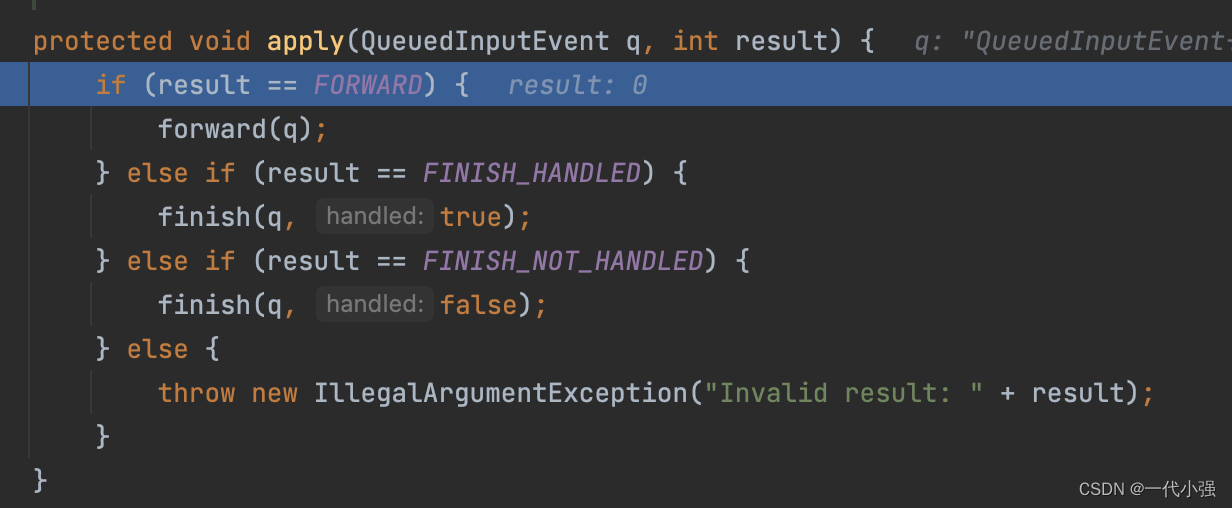
forward 方法中直接调用onDeliverToNext
> frameworks/base/core/java/android/view/ViewRootImpl.javaabstract class InputStage {protected void forward(QueuedInputEvent q) {onDeliverToNext(q);}
}
6.2.2 onDeliverToNext
onProcess 返回值是FORWARD,在调用onDeliverToNext 的时候,由于next为null就会调用finish方法
> frameworks/base/core/java/android/view/ViewRootImpl.java
abstract class InputStage {protected void onDeliverToNext(QueuedInputEvent q) {if (mNext != null) {mNext.deliver(q);} else {finishInputEvent(q);}}
}
6.2.3 finishInputEvent
这里的mReceiver 是WindowInputEventReceiver
> frameworks/base/core/java/android/view/ViewRootImpl.javaprivate void finishInputEvent(QueuedInputEvent q) {if (q.mReceiver != null) {boolean handled = (q.mFlags & QueuedInputEvent.FLAG_FINISHED_HANDLED) != 0;q.mReceiver.finishInputEvent(q.mEvent, handled);} else {q.mEvent.recycleIfNeededAfterDispatch();}// 回收队列中的输入事件recycleQueuedInputEvent(q);
}
6.3 WindowInputEventReceiver
finishInputEvent 的实现如下
> frameworks/base/core/java/android/view/InputEventReceiver.java
public final void finishInputEvent(InputEvent event, boolean handled) {....int index = mSeqMap.indexOfKey(event.getSequenceNumber());if (index < 0) {Log.w(TAG, "Attempted to finish an input event that is not in progress.");} else {int seq = mSeqMap.valueAt(index);mSeqMap.removeAt(index);// 调用naive接口通知事件是否已经消费nativeFinishInputEvent(mReceiverPtr, seq, handled);}event.recycleIfNeededAfterDispatch();
}
6.4 android_view_InputEventReceiver
来到native层,nativeFinishInputEvent 实现如下
> frameworks/native/core/jni/android_view_InputEventReceiver.cppstatic void nativeFinishInputEvent(JNIEnv* env, jclass clazz, jlong receiverPtr,jint seq, jboolean handled) {sp<NativeInputEventReceiver> receiver = reinterpret_cast<NativeInputEventReceiver*>(receiverPtr);status_t status = receiver->finishInputEvent(seq, handled);.....
}
6.5 NativeInputEventReceiver
NativeInputEventReceiver::finishInputEvent 方法实现
> frameworks/native/core/jni/android_view_InputEventReceiver.cppstatus_t NativeInputEventReceiver::finishInputEvent(uint32_t seq, bool handled) {....Finish finish{.seq = seq,.handled = handled,};mOutboundQueue.push_back(finish);// 将finish事件添加到集合的最后return processOutboundEvents();
}status_t NativeInputEventReceiver::processOutboundEvents() {while (!mOutboundQueue.empty()) {OutboundEvent& outbound = *mOutboundQueue.begin();status_t status;if (std::holds_alternative<Finish>(outbound)) {const Finish& finish = std::get<Finish>(outbound);// mInputConsumer是InputConsumer的实例status = mInputConsumer.sendFinishedSignal(finish.seq, finish.handled);} else if (std::holds_alternative<Timeline>(outbound)) {const Timeline& timeline = std::get<Timeline>(outbound);status = mInputConsumer.sendTimeline(timeline.inputEventId, timeline.timeline);} ....return status;}return OK;
}
mInputConsumer.sendFinishedSignal() 实现是在InputTransport.cpp 中
6.6 InputTransport
sendFinishedSignal 实现如下
> frameworks/native/libs/input/InputTransport.cppstatus_t InputConsumer::sendFinishedSignal(uint32_t seq, bool handled) {if (seqChainCount) {....while (!status && chainIndex > 0) {chainIndex--;status = sendUnchainedFinishedSignal(chainSeqs[chainIndex], handled);}....}// 为批次中的最后一条消息发送完成信号。return sendUnchainedFinishedSignal(seq, handled);
}
主要在sendUnchainedFinishedSignal中,通过InputChannel 发送完成信号
> frameworks/native/libs/input/InputTransport.cppstatus_t InputConsumer::sendUnchainedFinishedSignal(uint32_t seq, bool handled) {InputMessage msg;msg.header.type = InputMessage::Type::FINISHED;msg.header.seq = seq;msg.body.finished.handled = handled;msg.body.finished.consumeTime = getConsumeTime(seq);status_t result = mChannel->sendMessage(&msg);return result;
}
那这个message是在哪里接收到呢?
6.7 InputManagerService
createInputChannel 的实现如下
> frameworks/base/services/core/java/com/android/server/input/InputManagerService.java// 创建一个输入通道以用作输入事件目标。public InputChannel createInputChannel(String name) {// mNative是NativeInputManagerService 接口的实例,NativeImpl 实现了该接口,所以实现在NativeImpl 中return mNative.createInputChannel(name);}createInputChannel 是一个native方法
> frameworks/base/services/core/java/com/android/server/input/NativeInputManagerService.javaclass NativeImpl implements NativeInputManagerService {....public native InputChannel createInputChannel(String name); }
createInputChannel() 在 native层对应的方法是nativeCreateInputChannel
> frameworks/base/services/core/jni/com_android_server_input_InputManagerService.cpp// Java层的createInputChannel 方法映射到native的nativeCreateInputChannel 方法
static const JNINativeMethod gInputManagerMethods[] = {...{"createInputChannel", "(Ljava/lang/String;)Landroid/view/InputChannel;",(void*)nativeCreateInputChannel},
}int register_android_server_InputManager(JNIEnv* env) {// 注册native层的方法,与Java层的NativeInputManagerService$NativeImpl绑定int res = jniRegisterNativeMethods(env,"com/android/server/input/""NativeInputManagerService$NativeImpl",gInputManagerMethods, NELEM(gInputManagerMethods));
}static jobject nativeCreateInputChannel(JNIEnv* env, jobject nativeImplObj, jstring nameObj) {NativeInputManager* im = getNativeInputManager(env, nativeImplObj);....base::Result<std::unique_ptr<InputChannel>> inputChannel = im->createInputChannel(name);...jobject inputChannelObj =android_view_InputChannel_createJavaObject(env, std::move(*inputChannel));android_view_InputChannel_setDisposeCallback(env, inputChannelObj,handleInputChannelDisposed, im);return inputChannelObj;
}// NativeInputManager的createInputChannel 方法定义
base::Result<std::unique_ptr<InputChannel>> NativeInputManager::createInputChannel(const std::string& name) {// mInputManager 是 InputManager 的实例return mInputManager->getDispatcher().createInputChannel(name);
}
getDispatcher() 方法返回InputDispatcher实例
6.8 InputDispatcher
createInputChannel实现如下
> frameworks/native/services/inputflinger/dispatcher/InputDispatcher.cppResult<std::unique_ptr<InputChannel>> InputDispatcher::createInputChannel(const std::string& name) {std::unique_ptr<InputChannel> serverChannel;std::unique_ptr<InputChannel> clientChannel;// 将serverChannel(接收端) 与 clientChannel(发送端) 绑定status_t result = InputChannel::openInputChannelPair(name, serverChannel, clientChannel);{ // acquire lockstd::scoped_lock _l(mLock);const sp<IBinder>& token = serverChannel->getConnectionToken();int fd = serverChannel->getFd();sp<Connection> connection =new Connection(std::move(serverChannel), false /*monitor*/, mIdGenerator);mConnectionsByToken.emplace(token, connection);// 注册回调 handleReceiveCallback 方法std::function<int(int events)> callback = std::bind(&InputDispatcher::handleReceiveCallback,this, std::placeholders::_1, token);// 将callback 与 FD(即serverChannel) 关联起来mLooper->addFd(fd, 0, ALOOPER_EVENT_INPUT, new LooperEventCallback(callback), nullptr);} // release lockmLooper->wake();return clientChannel;
}
所以应用层发送的finish事件最终来到了InputDispatcher::handleReceiveCallback 方法
handleReceiveCallback实现如下
> frameworks/native/services/inputflinger/dispatcher/InputDispatcher.cppint InputDispatcher::handleReceiveCallback(int events, sp<IBinder> connectionToken) {sp<Connection> connection = getConnectionLocked(connectionToken);bool notify;if (!(events & (ALOOPER_EVENT_ERROR | ALOOPER_EVENT_HANGUP))) {nsecs_t currentTime = now();bool gotOne = false;status_t status = OK;for (;;) {Result<InputPublisher::ConsumerResponse> result =connection->inputPublisher.receiveConsumerResponse();if (!result.ok()) {status = result.error().code();break;}// 如果分发结束if (std::holds_alternative<InputPublisher::Finished>(*result)) {const InputPublisher::Finished& finish =std::get<InputPublisher::Finished>(*result);// 执行事件分发结束的回收处理finishDispatchCycleLocked(currentTime, connection, finish.seq, finish.handled,finish.consumeTime);} else if (std::holds_alternative<InputPublisher::Timeline>(*result)) {if (shouldReportMetricsForConnection(*connection)) {const InputPublisher::Timeline& timeline =std::get<InputPublisher::Timeline>(*result);mLatencyTracker.trackGraphicsLatency(timeline.inputEventId,connection->inputChannel->getConnectionToken(),std::move(timeline.graphicsTimeline));}}gotOne = true;}}....return 0; // remove the callback
}
finishDispatchCycleLocked实现如下
> frameworks/native/services/inputflinger/dispatcher/InputDispatcher.cppvoid InputDispatcher::finishDispatchCycleLocked(nsecs_t currentTime,const sp<Connection>& connection, uint32_t seq,bool handled, nsecs_t consumeTime) {// 通知其他系统组件并准备开始下一个调度周期。auto command = [this, currentTime, connection, seq, handled, consumeTime]() REQUIRES(mLock) {doDispatchCycleFinishedCommand(currentTime, connection, seq, handled, consumeTime);};postCommandLocked(std::move(command));
}
doDispatchCycleFinishedCommand 该方法主要处理执行完成后的回收动作,包括将对应的事件从waitQueue 队列中移除。
> frameworks/native/services/inputflinger/dispatcher/InputDispatcher.cppvoid InputDispatcher::doDispatchCycleFinishedCommand(... uint32_t seq ..) {std::deque<DispatchEntry*>::iterator dispatchEntryIt = connection->findWaitQueueEntry(seq);// 将事件出列并开始下一个循环。因为锁可能已经被释放,等待队列的内容可能已经被清空,所以我们需要仔细检查一些事情。if (dispatchEntryIt != connection->waitQueue.end()) {dispatchEntry = *dispatchEntryIt;// 将对应的事件从waitQueue移除connection->waitQueue.erase(dispatchEntryIt);const sp<IBinder>& connectionToken = connection->inputChannel->getConnectionToken();// 将事件对应的anr超时移除 mAnrTracker.erase(dispatchEntry->timeoutTime, connectionToken);// 如果连接没有响应if (!connection->responsive) {connection->responsive = isConnectionResponsive(*connection);if (connection->responsive) {// 连接之前没有响应,现在有响应了。processConnectionResponsiveLocked(*connection);}}....}
}
6.9 调用栈
frameworks/native/services/inputflinger/dispatcher/InputDispatcher.cpp : InputDispatcher::doDispatchCycleFinishedCommand()
frameworks/native/services/inputflinger/dispatcher/InputDispatcher.cpp : InputDispatcher::finishDispatchCycleLocked()
frameworks/native/services/inputflinger/dispatcher/InputDispatcher.cpp : InputDispatcher::handleReceiveCallback()
frameworks/native/libs/input/InputTransport.cpp : InputConsumer::sendUnchainedFinishedSignal()
frameworks/native/libs/input/InputTransport.cpp : InputConsumer::sendFinishedSignal()
frameworks/native/core/jni/android_view_InputEventReceiver.cpp : NativeInputEventReceiver::processOutboundEvents()
frameworks/native/core/jni/android_view_InputEventReceiver.cpp : NativeInputEventReceiver::finishInputEvent()
frameworks/native/core/jni/android_view_InputEventReceiver.cpp : nativeFinishInputEvent()
frameworks/base/core/java/android/view/InputEventReceiver.java : InputEventReceiver.finishInputEvent()
frameworks/base/core/java/android/view/ViewRootImpl.java : ViewRootImpl.finishInputEvent()
frameworks/base/core/java/android/view/ViewRootImpl.java : InputStage.forward()
frameworks/base/core/java/android/view/ViewRootImpl.java : InputStage.onDeliverToNext()
frameworks/base/core/java/android/view/ViewRootImpl.java : SyntheticInputStage.apply()
frameworks/base/core/java/android/view/ViewRootImpl.java : ViewPostImeInputStage.apply()
总结
事件分发流程图
![[外链图片转存失败,源站可能有防盗链机制,建议将图片保存下来直接上传(img-FoEWGzHh-1682737256424)(/img/blog_activity_dispatch_input_event/5.png)]](https://img-blog.csdnimg.cn/dc6b95230a9143d7b98ff7e37e12ede3.png)
参考文章:
- Input系统—事件处理全过程
